AndroidがFastbootモードで動かなくなる問題とその解除方法について
AndroidがFastbootモードで動かなくなった!電源ボタンを押したままやバッテリーを外すことを試しても効かない?本文章はFastbootモードで動かないときの解除方法をまとめて詳しく紹介しています。
Androidスマートフォンのユーザーが自分のスマートフォンのモードを画面上の適切な碑文で見ることができます。 場合によっては、このレジームを終了することができない可能性があります。デバイスの再起動はできなく、ユーザーが困っています。次に何をすればいいのか。
本文章は、AndroidのFastBootモードは一体何でしょうか。このモードを正しく解除する4つの方法と、その特異性について説明します。これから以下の目次の通りにみなさんに解釈したいと思います。
目次隠す
Part 1:Fastbootモードとは
Fastbootモードとはブートローダーに組み込まれた専用のコマンドを受け付けるモードです。PCで言うと、BIOS設定画面のようなものだと思います。Fastbootモードの端末はPCからFastbootコマンドを使って操作することができます。
Fastbootモードはユーザーが再フラッシュするのに役立つプロトコルであり、デバイス上のパーティションです。このプロセスは、リカバリモードの代替であり、Androidデバイスのリカバリ、ブートローダー、カーネルなどのイメージをフラッシュすることに役立ちます。 Fastbootを実行するツールには、Android SDK(ソフトウェア開発キット)が付属しています。
Part 2:AndroidスマホがFastbootモードで動かない時の解除方法
もしお使いのAndroidスマホ屋タグレットが知らない原因でFastboot modeに入って動かなくなるなら、次の解除方法を利用してみてください。
解除方法1、専用ソフトでFastbootモードを解除
Fastbootモードに入ったら、専用ソフトを利用して簡単な操作でFastbootモードを解除するのをおすすめします。そのため、ここで、Androidデバイス向け専用のシステム修復ソフトとしてのiMobie DroidKitをおすすめします。
iMobie DroidKitは万能なAndroidソリューションを提供し、紛失したデータの復元、画面ロック解除、システムがクラッシュしたスマホの修復、スマホのパフォーマンス最適化などを、簡単かつスマートで安全に行います。利用すると、Fastbootモード、黒い画面、フリーズ、タッチスクリーンが機能しない、クラッシュ、カメラの故障など、Androidシステムのすべての問題を修正します。
それでは、今すぐiMobie DroidKitを無料ダウンロードして体験しましょう。
操作手順:
1.お使いのパソコンでDrodKitを開き、ホーム画面で「システム不具合を修復」を選択します。
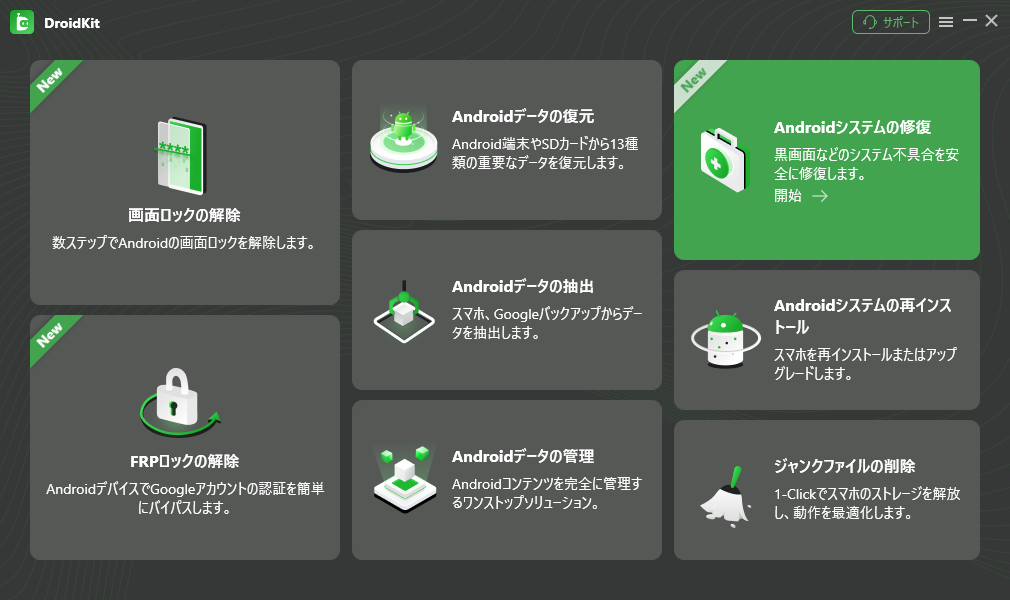
dk-system-repair-1
2.デバイスをパソコンと接続して「開始」ボタンをクリックします。
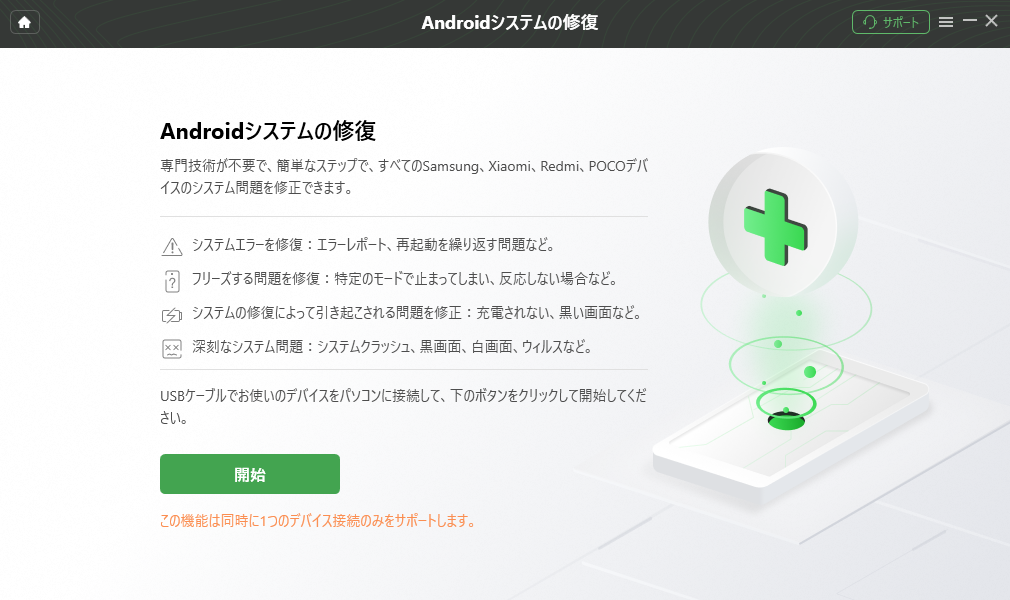
fix-feature2-win
3. 画面の指示に従ってデバイスをリカバリーモードに設定してから「次へ」をクリックします。すると、デバイスのPDAコードを探すして入力し、「ファームウェアダウンロード」をクリックします。

デバイスのPDAコードを探す
4.ファームウェアダウンロードが完了したら、次の画面で「今すぐ修復」をクリックします。

「今すぐ修復」をクリック
5. 画面の指示に従って、デバイスをダウンロードモードに設定してから、「次へ」をクリックします。

「次へ」をクリック
6. すると、デバイスを修復し始まりますので、修復プロセスを少々お待ちください。

修復プロセスを待つ
解除方法2、Androidスマホを再起動
専用ソフトの利用以外、最も簡単な方法は、スマートフォンを再起動することです。オフにしてから、再びオンにします。この方法で問題を解決できる場合、スマートフォンは正常に起動するはずです。
機種によって再起動する方法が異なりますので、ネットで確認してから手元にあるスマートフォンを再起動してください。
解除方法3、バッテリーを取り外す
スマートフォンを再起動してもうまくいかない場合はどうすればいいでしょうか。デバイスの電源をオフにしてバッテリーを抜いてみてください。数秒間そのままにしてから、バッテリーを元の場所に戻し、デバイスを起動します。
解除方法4、Androidマルチツールを利用
最後に紹介するのはAndroidマルチツールというアプリケーションです。FastbootモードからAndroidデバイスを切り離すのに役立ちます。Androidマルチツールの機能の1つは、Fastbootモードループから抜け出すのを支援することです。具体的な操作手順は Windowsコンピューターにインストールし、アプリケーションを起動して、デバイスを接続します。その後、指示に従ってください。詳細は下記の写真を参照してください。
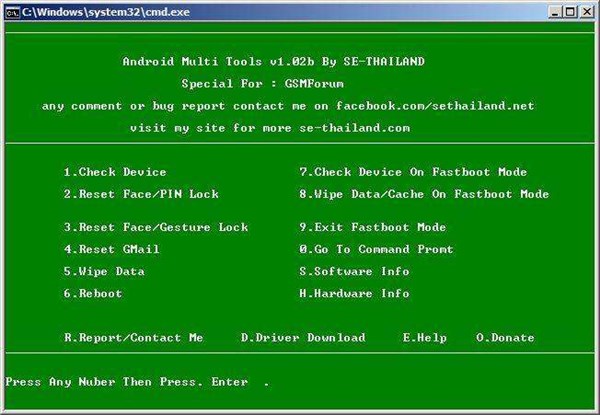
Androidマルチツールを利用
ダウンロードの方法に関しては、Googleで簡単に検索して見つけることができます。
Part 3:FastbootモードのFAQ
質問1.一旦Androidで不具合が発生するとFastbootモードを使うか?
いいえ。Fastbootモードはファームウェアの前に起動されます。こつまり、お使いのアンドロイドのシステムを起動できない場合や重大な障害の時におすすめします。
質問2.Fastbootモードの使い方は?
- Android SDKをど導入します。
- AndroidをPCとUSBデバッグモードで接続します。
- 再起動後、次のコマンドでFastbootモードを起動してみてください。
adb reboot bootloader
- 画面下部に「FASTBOOT MODE」と表示されているかと思います。
- Fastbootドライバをインストールします。
- fastbootコマンドを使用するためには、専用のドライバーが必要です。
結論
それでは、今回の内容をまとめたいと思います。手元に持っているAndroidはFastbootモードで動かなくなった場合は、まず電源ボタンを押したままやバッテリーを外すことを試してみましょう。電源ボタンを押したままやバッテリーを外すことも効かない場合は、iMobie DroidKitをダウンロードして利用していることです。専用ソフトとしてのiMobie DroidKitを利用すれば、簡単にFastbootモードを停止することができます。

